Hirdetés
- Poco M7 - lépésben Siófok felé
- iPhone topik
- Xiaomi 15 - kicsi telefon nagy energiával
- A középkategória egyik legjobb vétele - Dreame L40 Ultra AE
- Hat év támogatást csomagolt fém házba a OnePlus Nord 4
- Bemutatkozott a Poco X7 és X7 Pro
- Android szakmai topik
- Samsung Galaxy S25 Ultra - titán keret, acélos teljesítmény
- Milyen okostelefont vegyek?
- Samsung Galaxy S23 Ultra - non plus ultra
-

Mobilarena
A Microsoft Excel topic célja segítséget kérni és nyújtani Excellel kapcsolatos problémákra.
Kérdés felvetése előtt olvasd el, ha még nem tetted.
Új hozzászólás Aktív témák
-

Fferi50
Topikgazda
válasz
 lumpy92
#53970
üzenetére
lumpy92
#53970
üzenetére
Szia!
Úgy gondolom, a H oszlopban szöveg formátum maradt (becsapós a formátum sajnos), ezért indítja 0 értékről az X tengelyt a diagram. Nem elég az, ha formátumra úgy néz ki, mintha dátum lenne!!!
Erről meggyőződhetsz, ha a cellára állva megpróbálod átalakítani számmá a cellaformátumot. Nem fog sikerülni, marad a mutatott szöveg.
Ha képlettel alakítod át, akkor a Dátum/Idő átalakító függvényeket kell alkalmaznod, makróban pedig a CDate átalakító függvényt.
Üdv. -
válasz
 lumpy92
#49659
üzenetére
lumpy92
#49659
üzenetére
Segédoszloppal is megoldható:
Q2:
=HA(SOR()=2;DÁTUM($C$1;1;1);Q1+1)
R2:=INDIREKT(S2)
S2:=HA(SOR()=2;"D2";HA(VAGY(INDIREKT(BAL(S1)&KÖZÉP(S1;2;2)+1)="";INDIREKT(BAL(S1)&KÖZÉP(S1;2;2)+1)=-9999);KARAKTER(KÓD(BAL(S1))+1)&"2";BAL(S1)&KÖZÉP(S1;2;2)+1))Q oszlopban lesz a dátum, R oszlopban az érték, S segédoszlop.
Arra kell figyelni, hogy minden érvényes dátumnál legyen érték, különben elcsúsznak az értékek, pl. 2007.02.28-nál ha -9999 szerepel, és a 33. sortól üres értékek legyenek.
Megoldható, hogy erre 2 dolog se kelljen figyelni, csak picit bonyolultabb lesz a képlet.
-

Mutt
senior tag
válasz
 lumpy92
#49659
üzenetére
lumpy92
#49659
üzenetére
Szia,
Power Query-s (PQ) megoldást tudok javasolni ami Excel 2016-tól az Adatok (Data) fülön érhető el, a kulcsszó UNPIVOT, magyarul elemi értékek kinyerése. (Excel 2010-hez külön kell telepíteni.)
1. CVS fájl nálam így néz ki.
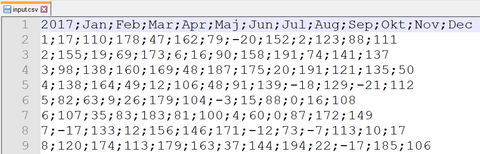
2. Egy üres Excel-ben Adatok -> Fájlból -> Text/CSV fájlból beolvasást választva megnyitjuk a CVS fájlt, majd az ablakban "Adatok átalakítása" opciót válaszd.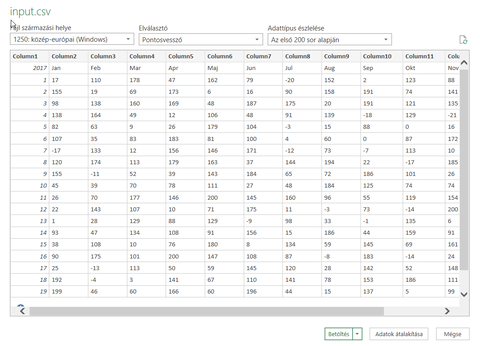
3. Ahogy látom a példád első értéke az évet jelöli, ezt kell eltárolnunk egy változóba. Ehhez bal oldalt kattints a lekérdezésben látható névre és jobb klikk megkettőzés opciót válaszd.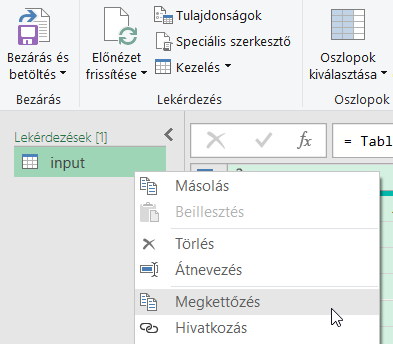
4. Középen van a szerkesztőléc, nyisd le és a "képlet" végére írd be hogy {0}. Ezzel az első sort választjuk ki. Ha nyomsz egy entert akkor látod is a változást. Most a képlet végére írd be még, hogy [Column1]. Ezzel pedig a sor "Column1" oszlopát választjuk ki. Ami marad az az évszám. Jobb oldalt a tulajdonságok alatt névnek adjál vmi értelmeset, én "evszam"-nak neveztem el.
5. Bal oldalt a lekérdezések alatt válaszd a másikat, mert azon fogunk dolgozni.
6. Kezdőlap -> Sorok eltvávolítás -> Legelső sorok eltávolítása opcióval az első sort távolítsuk el.
7. Kattins az első oszlop fejlécére a teljes oszlop kijelöléséhez és Átalaktás -> Oszlopok elemi értékre bontása -> Többi oszlop bontása opciót válaszd. (Ez az Unpivot.)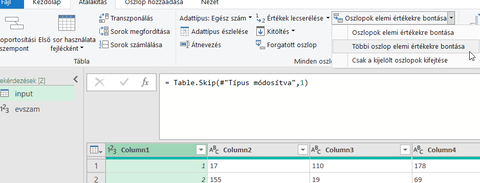
8. A kapott eredmény vmi ilyen. Az első oszlop továbbra is a napokat adja meg, a középsőből hónapokat csinálunk, az utolsó pedig az értékeid.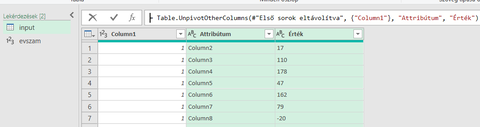
9. Hónapokat egy új oszlop beszúrásával csináljunk. A forrásban Column2 januárt, Column3 feburárt (és így tovább a többinél) jelölte, vagyis ha töröljük a "column" szöveget és kivonunk 1-et a számból akkor megvan a hónap sorszáma. A képlet pedig:=Number.From(Text.Replace([Attribútum],"Column",""))-1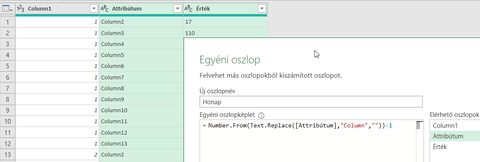
10. Egy újabb egyéni oszlop beszúrásával csináljunk dátumot. A képlet:=#date(evszam,[Honap],[Column1])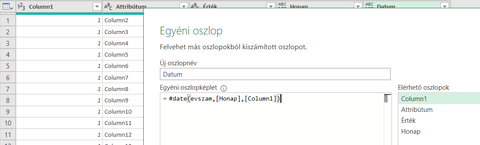
11. A dátum oszlop bal felső sarkában az ABC123 azt jelenti, hogy nincs adattípus az oszlophoz kiválasztva. Kattints ide és válaszd a dátumot. (Haladó változat, hogy már a 10-es lépésben megadjuk az adattípusát az eredménynek, de maradjunk még a kezdőlépéseknél.)
12. Töröld a felesleges oszlopokat. Jelöld ki a dátum és érték oszlopokat, majd Kezdőlap -> Oszlopok eltávolítása további oszlopok eltávolítása.
13. A dátumok között lesznek érvénytelenek. Ezeket Kezdőlap -> Sorok eltávolítása -> Hibák eltávolításával tudod törölni.
14. Dátum oszlopot kijelölve, Kezdőlap -> Növekvő sorrendezés-sel tudod idősorba tenni az adatokat.
15. Végül Kezdőlap -> Bezárás és betöltéssel Excelbe kerülnek az adatok.Vége.
Ha elmented a fájlt, akkor a lenti lépések is mentődnek, igy ha lenne egy új adatsorod akkor egy frisstéssel azon is lehet használni.
üdv
-
-

Fferi50
Topikgazda
válasz
 lumpy92
#48039
üzenetére
lumpy92
#48039
üzenetére
Szia!
A diagramon jobb egérgomb - adatok kijelölése. A megjelenő párbeszéd panelen szerkesztés.
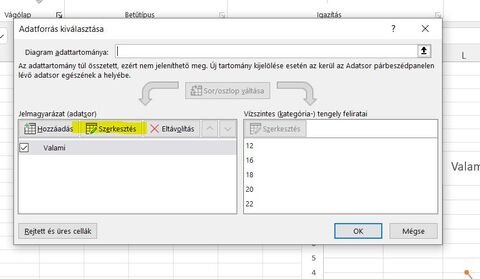
Ezután a megjelenő újabb párbeszédpanelen felcseréled az x és y adatsort:
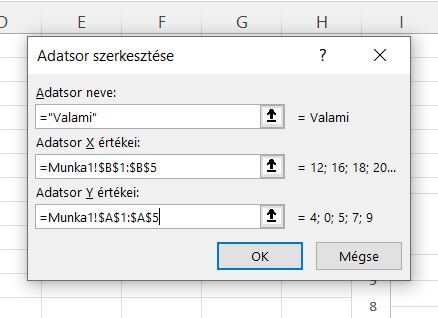
Arra figyelj, hogy az elején ne maradjon ott az általa előszeretettel automatikusan beírt =1 érték.
OK és máris megcserélődött az x és y adatsor.
Üdv. -

PistiSan
addikt
válasz
 lumpy92
#46640
üzenetére
lumpy92
#46640
üzenetére
Szia!
Köszi szépen, ez segített, kicsit másképp, de jó lett!
Előre beállítottam, hogy minden cella szöveg típusú legyen, beillesztem a kimásolt dolgokat, de ugyan úgy dátum formátumra cseréli néhol az értékeket, de ilyenkor feljön a sarokban az a kis kocka (nem tudom a nevét) kiválasztom, hogy "célformátummal egyező formátum", és így minden oké!
Köszönöm szépen! -

Mutt
senior tag
válasz
 lumpy92
#39107
üzenetére
lumpy92
#39107
üzenetére
Szia,
Van már egy makród ami többek között számolja az átlagot? Ha igen, akkor tudod mutatni azt a részletét ami lefekteti a gépet?
Ha még nincs makród, akkor nem az átlag számítás lesz a probléma, hanem más képlet.Tippek:
1. Nézd meg hogy melyik az utolsó használt cellád munkalapon, F5-el nyisd meg az ugrás ablakot, Speciális gombbal és ott válaszd az utolsó cellát. Ha nem a jó sorba ugrik, akkor tud problémát okozni.
2. Sok adat esetén segíthet a Power Query is.üdv
-

Fferi50
Topikgazda
válasz
 lumpy92
#37404
üzenetére
lumpy92
#37404
üzenetére
Szia!
Milyen műveleteket végzel a szűrt oszlopon? Mert vannak olyan függvények, amelyek csak a szűrés eredményét veszik figyelembe (pl. részösszeg....)
Egyébként javaslom a Speciális szűrést, amelynél megadhatod, hova másolja az adatokat. Így nem kell "gyalogosan" másolni.Üdv.
-

Fferi50
Topikgazda
válasz
 lumpy92
#36803
üzenetére
lumpy92
#36803
üzenetére
Szia!
Pici ellentmondást érzek:
"a következő nem nulla érték ismét találat lenne. Az ezekhez a nullákhoz tartozó B oszlopi értékeket ha még ki is iratná a C oszlopba egymás alá"Akkor most a megtalált nem nulla melletti értéket kell kiíratni a C oszlopba, vagy az előtte levő nullához tartozót?
Ha az előbbi, akkor a C2 cellába írd be az alábbi képletet:
=HA(ÉS(A1=0;A2<>0);B2;"")
és húzd végig az oszlopon.
A C oszlopban ott jelenik meg érték, ahol a 0 sorozat után az első nem nulla található. Igaz, ezek nem szorosan egymás alá kerülnek, de gondolom, kimásolni egy másik helyre egymás alá az már nem okoz gondot.Üdv.
-

föccer
nagyúr
válasz
 lumpy92
#36803
üzenetére
lumpy92
#36803
üzenetére
Nem kell hozzá makró.
Csinálj egy segéd oszlopot mondjuk D-be. D1 cellába
=A2Ezt autofill-el rakd át az összes szükséges sorra.Kapcsold be az auto szűrőt.
A oszlopra az autoszűrő értéke legyen egyenlő 0, D oszlop értéke legyen nem egyenlő 0. A leszűrt listát keresed (ez minden olyan elemet tartalmaz, ami az A oszlopban 0 után szerepel.)
Kijelölöd a B oszlopot, másolsz, kikapcsolod az autoszűrőt, ráálsz C1-re és csinálsz egy érték beillesztést.
Törlöd a D segédoszlopot.
ps: ez az módszer feltételezi, hogy az A1 cella értéke 0.
Üdv, föccer
-

Delila_1
veterán
válasz
 lumpy92
#33267
üzenetére
lumpy92
#33267
üzenetére
Nem kell kitörölnöd a nullákat.
Vegyük, hogy az első adatod a B1 cellában van. Az A1 képlete
=HAHIBA(INDEX(B1:AZ1;1;HOL.VAN(0;B1:AZ1;0)-1);"Nincs befejezve")Az AZ helyett a legnagyobb kitöltött oszlopod (+ pár oszlop) azonosítóját add meg,
Ha meg kitörölted, akkor az A1 képlete
=INDEX(B1:AZ1;1;HOL.VAN(500;B1:AZ1;1))Az 500 helyére egy olyan nagy számot írj, amekkora biztosan nincs az adataid között.
-

Fferi50
Topikgazda
válasz
 lumpy92
#33267
üzenetére
lumpy92
#33267
üzenetére
Szia!
Próbáld a következőt: Szúrj be egy üres oszlopot a munkalap elejére.
Ezután írd be a következő tömbképletet az A1 cellába:=INDIREKT(CÍM(SOR();MAX((B1:AZ1<>"")*OSZLOP(B1:AZ1))))
A tömbképletet a Ctrl+Shift+Enter billentyű kombinációval lehet bevinni, az Excel kapcsos zárójelbe teszi automatikusan. Majd húzd végig a képletet az oszlopon.Az AZ1 helyett azt a legutolsó oszlopot írd be, ahol még adat lehet.
Természetesen az adatok utolsó oszlopába is írhatod a képletet, annak megfelelően változtatva a tartományt.
Üdv.
-

Delila_1
veterán
válasz
 lumpy92
#31256
üzenetére
lumpy92
#31256
üzenetére
Csak teljes cella alsó-, ill. felső indexbe tételéhez írhatsz makrót.
Nem tudsz makrót indítani, mikor 1 cellán belül jelölsz ki pár karaktert, csak ha kiléptél a cellából.Sub felső()
Selection.Font.Superscript = True
End Sub
Sub alsó()
Selection.Font.Subscript = True
End SubHa így megfelel, javaslom, hogy a personalba másold be (lásd Téma összefoglaló), majd a gyorselérési eszköztárra tegyél ki hozzájuk 1-1 ikont.
-

Fferi50
Topikgazda
válasz
 lumpy92
#25720
üzenetére
lumpy92
#25720
üzenetére
Szia!
Az adott munkalap Worksheet_change esemény kezelőjébe kell beletenned a makró indítását.
Munkalapfül - jobb egérgomb - kód megjelenítése.
Bal oldalon a lenyílóból worksheet.
Jobb oldalon a lenyílóból Change kiválasztása.
Private Sub Worksheet_Change(ByVal Target As Range)
If Not Intersect(Target, Range("A1")) Is Nothing Then
Application.EnableEvents = False
makronév ' az a makró, amit le szeretnél futtatni
Application.EnableEvents = True
End If
End SubAz A1 helyére írod annak a cellának a címét, amelynek a változását figyeled. Tartomány címet is meg lehet adni, ha több cellát kívánsz figyelni ugyanazon makró indításához.
Üdv.
-

alfa20
senior tag
válasz
 lumpy92
#25060
üzenetére
lumpy92
#25060
üzenetére
Szia,
Nem tudom ez segít-e, de talán tudod használni:
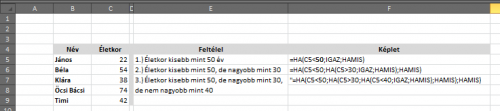
Az első csak egy feltételt vesz figyelembe értéke IGAZ/HAMIS.
A második már két feltétet vizsgál, ami alapján, ha az első teljesűl, akkor tovább viszgálja a következő feltételtre.
A harmadik ugyanaz mint a másodig csak itt még tovább vizsgálodik.Ezt persze ugy variálod ahogy akarod, lehet variálni aszerint is, hogy ha HAMIS az érték akkor vizsgálodjon tovább, akkor viszont így nézne ki a két feltételes képlet:
=HA(1.feltétel;IGAZ1;HA(2.feltétel;IGAZ2;HAMIS))
remélem tudtam segíteni.
-

m.zmrzlina
senior tag
válasz
 lumpy92
#25060
üzenetére
lumpy92
#25060
üzenetére
Valóban jó lenne, ha írnál konkrétumokat mert annak hiányában csak általánosságokat lehet írni amivel nem sokra mész.
Esetleg ilyen "Google a barátod" kezdetű hülyeséget amit én sosem tennék.

-

slashing
senior tag
válasz
 lumpy92
#24678
üzenetére
lumpy92
#24678
üzenetére
hát gondolom nem kell leírni milyen hiba okozza a zéróosztó hibát, benne van a nevében.
Minta nélkül és a képlet ismerete nélkül nem hiszem hogy bárki megmondja hogy mi lehet nálad a gond de valószínű hogy a 0-val való osztás
 használd a képlet kiértékelő-t ahol lépésről lépésre számoltathatod a képletet és akkor találn meglesz a hiba amit keresel.
használd a képlet kiértékelő-t ahol lépésről lépésre számoltathatod a képletet és akkor találn meglesz a hiba amit keresel. -

lumpy92
aktív tag
válasz
 lumpy92
#24512
üzenetére
lumpy92
#24512
üzenetére
Köszi!
Akkor már csak az maradt hátra,hogy hogyan tudom kiiratni a másik munkalapon egymás alatti cellákban?
Az előbb bemásolt sorokból látszik,hogy "L4" ; "L5" stb cellákba kéne,hogy az egyes értékekhez kapott eredményeket kiírja. Gondolom ez is valami hasonló Do-Loop kombó lesz, csak még nem állt össze az egész. -

slashing
senior tag
válasz
 lumpy92
#24412
üzenetére
lumpy92
#24412
üzenetére
ilyen formában ez nem is fog menni, mert jelenleg ez a minta szövegként van értelmezve ezt látszik abból hogy a cellában automatikusan balra igazítottként jelenik meg. Csak úgy tudod megoldani ha csinálsz két oszlopot az egyikbe beírod a kezdő időt a másikba a plusz 20 perces időt aztán az első oszlop második cellájába csinálsz egy sima hivatkozást a második oszlopod első cellájára és ahhozis hozzáadsz 20 percet majd lehúzod a képletet. Majd csinálsz egy harmadik oszlopot amiben esetleg összefűzöd a két értéket.
Tehát:
A1=7:00 B1=A1+idő(0;+20;0)
A2=B1és lehúzod a képletet az A2-től lefele és B1-től lefele
C1-be meg összefűzöd őket
=SZÖVEG(A1;"óó:pp")&"-"&SZÖVEG(B1;"óó:pp")
Új hozzászólás Aktív témák
- MEGA AKCIÓ! - Jogtiszta Windows - Office & Vírusirtó licencek- Azonnal - Számlával - Garanciával
- Eladó Steam kulcsok kedvező áron!
- Vírusirtó, Antivirus, VPN kulcsok GARANCIÁVAL!
- 10 Darab ÚJ PC Játékszoftver
- Windows, Office licencek kedvező áron, egyenesen a Microsoft-tól - Automata kézbesítés utalással is!
Állásajánlatok
Cég: BroadBit Hungary Kft.
Város: Budakeszi
Cég: ATW Internet Kft.
Város: Budapest






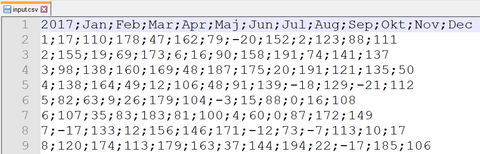
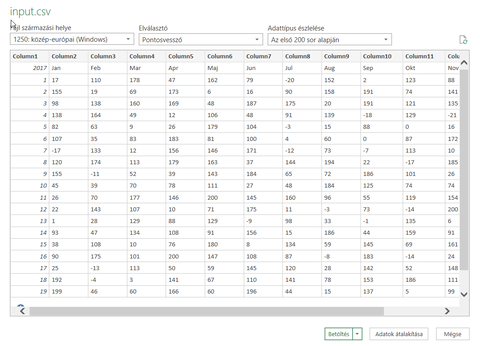
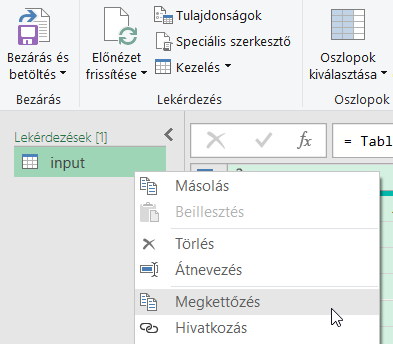

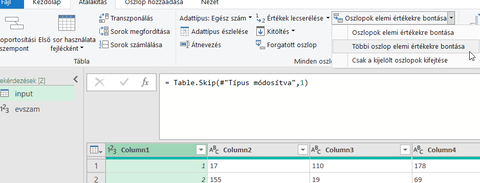
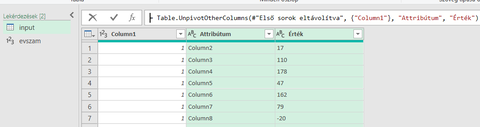
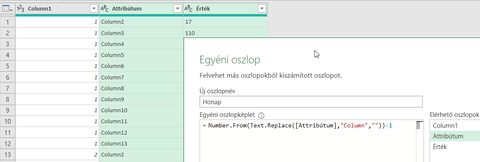
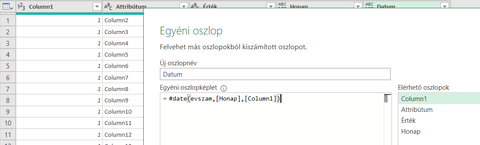


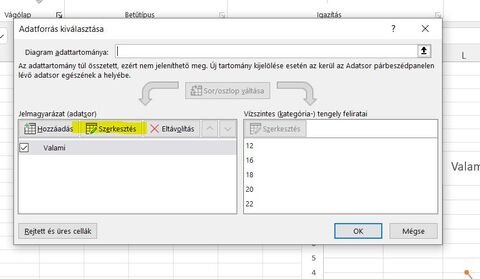
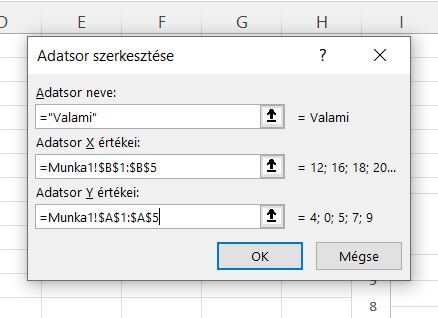










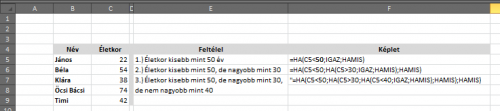





 Fferi50
Fferi50

